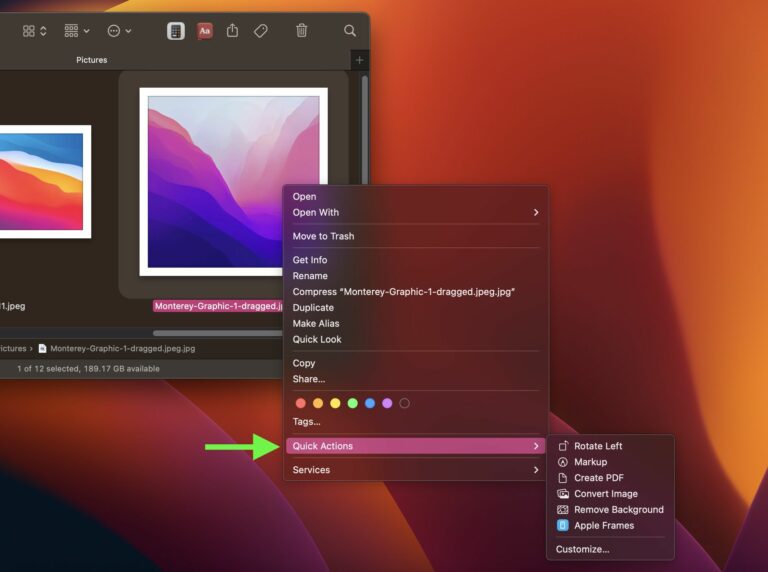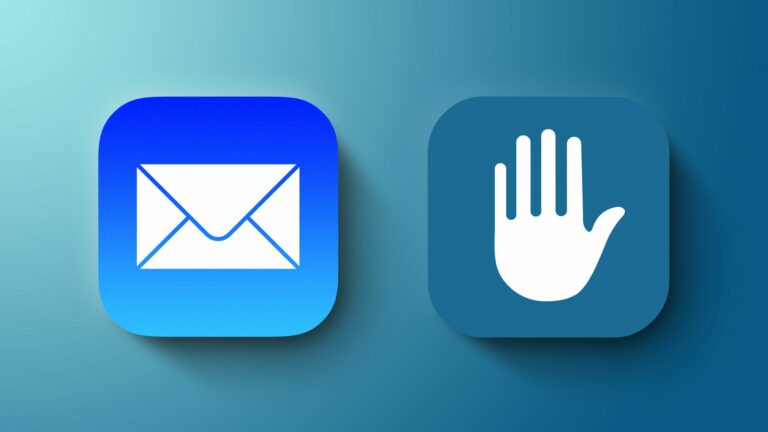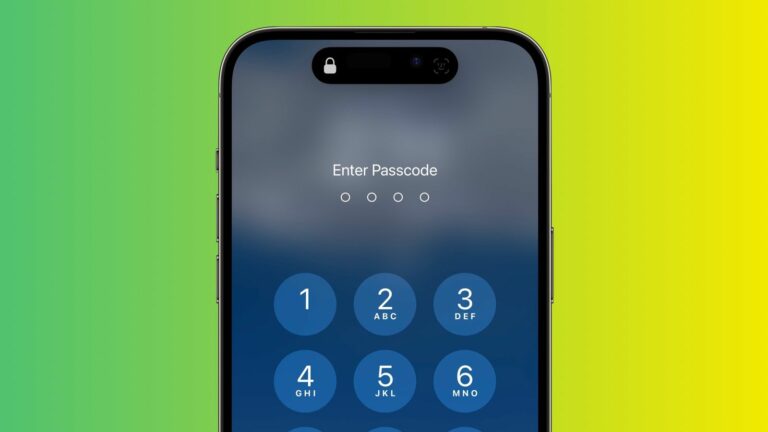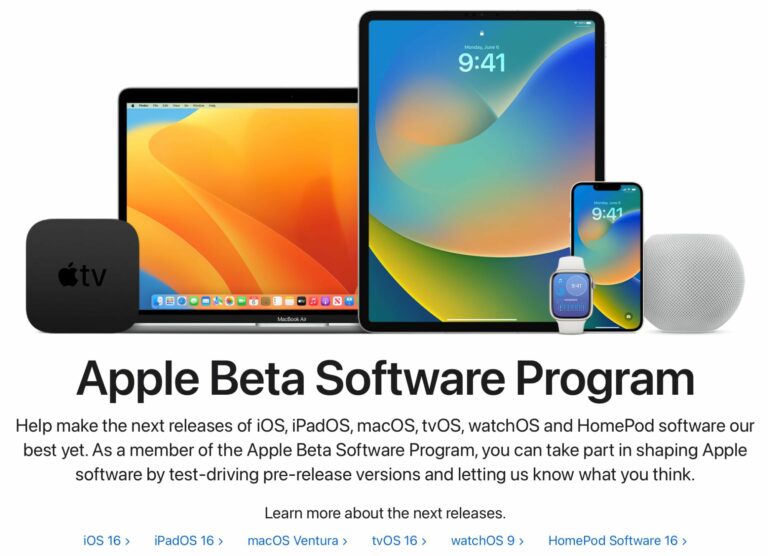iOS 17.1: как добавить собственную иллюстрацию в плейлисты Apple Music
В iOS 17.1, которая в настоящее время находится в стадии бета-тестирования, Apple добавила пользователям возможность настраивать оформление плейлиста в Apple Music, используя набор предустановленных параметров. Продолжайте читать, чтобы узнать, как это делается.
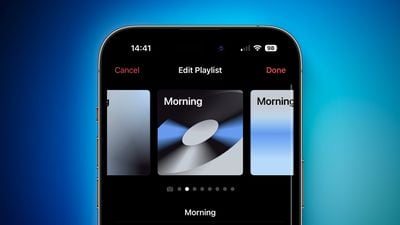
Раньше в iOS при создании собственного плейлиста приходилось использовать базовое мозаичное изображение, состоящее из обложки альбома трека, или загружать собственное изображение. Учитывая, что пользовательская графика или соответствующие фотографии не всегда доступны для списков воспроизведения, а мозаичные изображения по умолчанию относительно просты, списки воспроизведения может быть трудно идентифицировать, и они могут выглядеть довольно общими.
К счастью, Apple в iOS 17.1 теперь предоставляет на выбор восемь различных стилей оформления, включая геометрические фигуры и градиенты, а заголовок вашего плейлиста отображается в верхнем левом углу. Цвета, используемые в обложке, выбираются из обложки альбома той песни, которая стоит первой в вашем плейлисте.
Если вы не выберете собственный стиль обложки для своего плейлиста, обложкой по умолчанию будет мозаичная обложка альбома первых четырех песен в плейлисте, но у вас есть возможность выбрать собственное изображение из библиотеки фотографий или файлов. приложение.
Следующие шаги покажут вам, как использовать новое оформление плейлиста в iOS 17.1, выход которого ожидается в октябре 2023 года.
- В приложении «Музыка» выберите значок Библиотека вкладка, затем коснитесь Плейлисты ➝ Новый плейлист.
- Дайте своему плейлисту имя, а затем добавьте несколько треков из своей библиотеки.
- Чтобы создать обложку плейлиста, коснитесь значка кнопка с многоточием (три точки) в правом верхнем углу экрана, затем выберите Редактировать из раскрывающегося меню.
- Проведите пальцем влево, чтобы просмотреть доступные варианты графического изображения, а затем отцентрируйте тот, который хотите использовать.
- Кран Сделанный чтобы применить свой выбор произведения искусства.
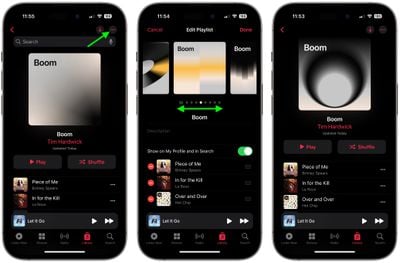
Вот и все. Когда выйдет iOS 17.1, в нее также должны быть добавлены другие изменения и улучшения Apple Music, в том числе возможность выбирать любимые песни с экрана блокировки и предлагать песни в плейлистах.